Windows 11 hỗ trợ Widget ở góc dưới bên phải của thanh tác vụ. Widget cung cấp quyền truy cập nhanh vào tin tức và điều kiện thời tiết. Nhưng bạn có thể muốn tắt thông báo Widgets trên Windows 11.
Nếu bạn sử dụng tính năng Tiện ích, việc thông báo định kỳ bật lên có thể gây mất tập trung và cản trở quy trình làm việc của bạn. Nếu bạn không muốn đi xa đến mức gỡ cài đặt Widget khỏi thanh tác vụ, bạn có thể làm cho chúng ít gây phiền nhiễu hơn.
Trong hướng dẫn này, chúng tôi sẽ chỉ cho bạn cách tắt thông báo Widgets trên hệ thống Windows 11 của bạn.
Widget trên Windows 11 là gì?
Widget trên Windows 11 là các thẻ động nằm trong bảng Widgets trên hệ thống của bạn. Bảng được tối ưu hóa để hiển thị nội dung cá nhân và có liên quan dựa trên vị trí và cách sử dụng của bạn. Nó cung cấp một cách dễ dàng để theo kịp các sự kiện hiện tại trong nháy mắt từ máy tính để bàn mà không cần khởi chạy trình duyệt.
Bạn sẽ tìm thấy nút Tiện ích ở góc dưới bên trái của thanh tác vụ trên PC chạy Windows 11. Theo mặc định, nó hiển thị điều kiện thời tiết trực tiếp.
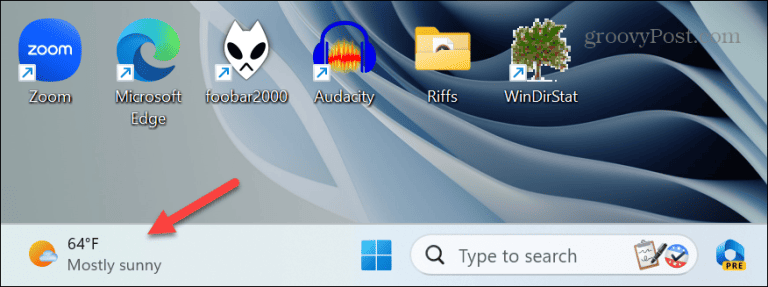
Khi di chuột qua nút, bạn sẽ nhận được bảng Tiện ích chứa đầy tin tức, thời tiết, thể thao và các mục khác hoạt động trên nền tảng Microsoft Start. Bạn có thể ghim, bỏ ghim, sắp xếp, thay đổi kích thước và tùy chỉnh các tiện ích để phản ánh sở thích của mình.
Các ứng dụng tương tác nhỏ hiển thị thông tin từ nhiều nguồn khác nhau. Nếu bạn nhấp vào thẻ từ bảng, thẻ đó sẽ mở trong Edge để bạn có thể biết thêm chi tiết. Tuy nhiên, bạn có thể mở nó trong Chrome thay thế. Nếu bạn không thích các chủ đề mặc định được đề cập, bạn có thể thay đổi các chủ đề được hiển thị trên Tiện ích.
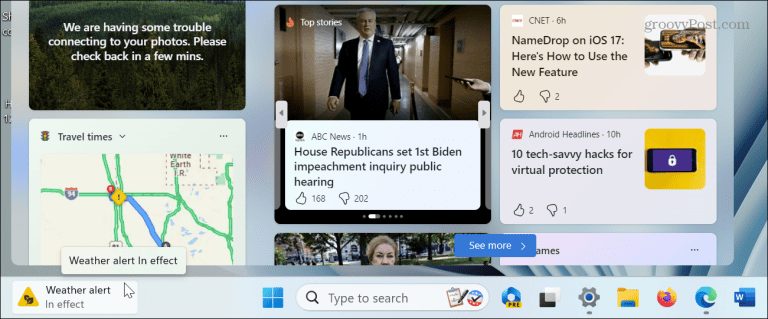
Cách tắt thông báo widget trên Windows 11
Bạn có thể tắt thông báo nếu bạn không muốn nhận thông báo trên thanh tác vụ về thời tiết gần đây hoặc phát triển tin tức kinh doanh. Bạn cũng có thể tắt thông báo huy hiệu tiêu chuẩn để thông báo cho bạn về cập nhật tin tức và thời tiết.
Để tắt thông báo tiện ích trên Windows 11:
- 1. Khởi chạy bảng Widgets bằng cách di con trỏ qua nút trên thanh tác vụ. Ngoài ra, bạn có thể sử dụng phím Windows + phím tắt W để mở bảng trực tiếp.
- 2. Nhấp vào biểu tượng hồ sơ của bạn ở góc trên cùng bên phải của bảng.
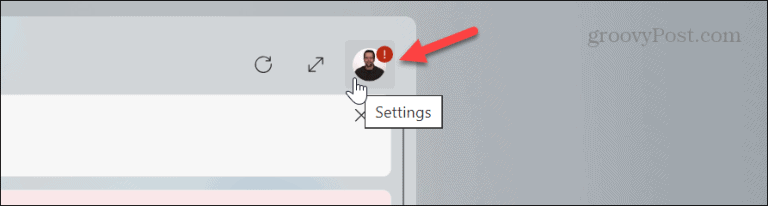
- 3. Khi menu cài đặt Tiện ích mở ra, hãy tắt khóa chuyển Hiển thị huy hiệu thông báo và Hiển thị thông báo.
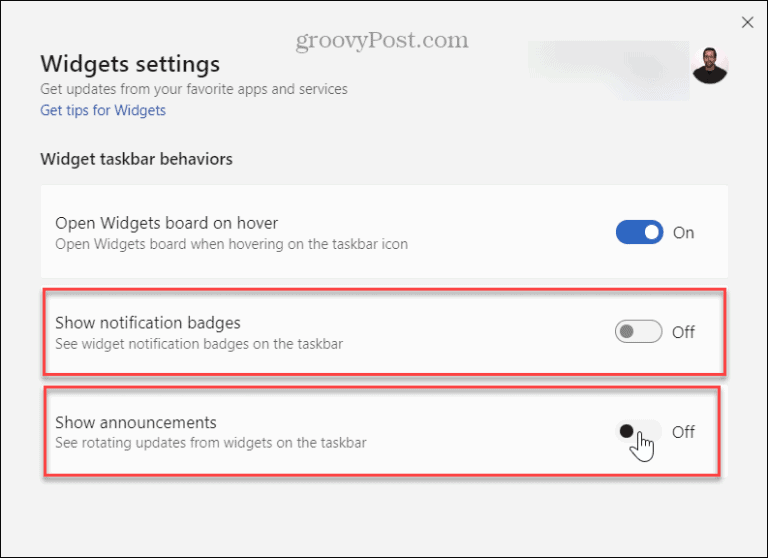
- 4. Theo tùy chọn, bạn có thể tắt công tắc Mở bảng Tiện ích khi di chuột để dừng hành vi bật lên.
-
Khi bạn làm theo các bước, bạn sẽ không bị phân tâm bởi các thông báo bảng Widgets không cần thiết. Ngoài ra, bạn có thể ngăn nó bật lên khi bạn di chuột qua nó ở góc dưới bên trái.
Quản lý thông báo trên Windows 11
Giả sử bạn dựa vào bảng Widgets để theo dõi các sự kiện hiện tại nhưng không cần phải được thông báo về mọi thứ. Trong trường hợp đó, việc tắt thông báo Widget trên Windows 11 là một quá trình đơn giản.
Bạn có thể muốn thay đổi ngôn ngữ bảng của Widgets nếu bạn dựa vào bảng và song ngữ. Ngoài ra, bạn có thể cần theo dõi điều kiện thời tiết ở khu vực không phải là địa phương. Nếu đúng như vậy, bạn có thể thay đổi vị trí thời tiết của bảng Widgets một cách dễ dàng.
Có nhiều cách khác để quản lý thông báo trên Windows. Mặc dù việc cập nhật hệ thống Windows của bạn là điều cần thiết, nhưng bạn có thể muốn tắt thông báo cập nhật Windows. Nếu các bản cập nhật hệ thống và ứng dụng trở nên mất tập trung, bạn cũng có thể chặn tất cả thông báo trên Windows 11.
Nguồn www.groovypost.com